HDMIキャプチャー アイオーデータ GV-HDREC/B2 GV-HDREC/B2 [HDMI/アナログキャプチャー ビジネスモデル]
19,920
対応機種:USB 3.2 Gen 1(USB 3.0)Standard A またはUSB 2.0 Standard Aを搭載したパソコン
接続インターフェイス:USB 2.0 Standard A
映像入力サイズ:HDMI 1920×1080/60p・60i・30p、1280×720/60p、480/60p、RCA 720×480/30p
映像出力サイズ:各画像サイズとも30pのみ
映像フォーマット:出力 Motion-JPEG、プロトコル UVC1.1
音声フォーマット:入力 PCM(48kHz、44.1kHz、32kHz)、出力 PCM(48kHz)
音声入力:HDMI、RCA、HDMI+マイク、RCA+マイク
入力端子:HDMI端子×1、ヘッドセット端子 3.5mm 4極ミニジャック×1(CTIA規格基準)、AV入力端子 3.5mm 4極ミニジャック×1
出力端子:HDMI端子×1(パススルー・CEC対応)、ヘッドセット端子 3.5mm 4極ミニジャック×1(CTIA規格基準)
エンコード方式:ハードウェアエンコード
USBポート:コネクター USB 2.0 Standard A×1
SDカードスロット:記録・再生用×1
外形寸法:約140(W)×32(D)×60(H)mm(突起部のぞく)
質量:約160g(ボタン電池含む)
質量(梱包時):約590g
電源:AC100V 50/60Hz(ACアダプター)
消費電力:3.8W(Typ)
使用温度範囲:5〜35℃
使用湿度範囲:20〜80%(結露なきこと)
保証期間:1年間
接続インターフェイス:USB 2.0 Standard A
映像入力サイズ:HDMI 1920×1080/60p・60i・30p、1280×720/60p、480/60p、RCA 720×480/30p
映像出力サイズ:各画像サイズとも30pのみ
映像フォーマット:出力 Motion-JPEG、プロトコル UVC1.1
音声フォーマット:入力 PCM(48kHz、44.1kHz、32kHz)、出力 PCM(48kHz)
音声入力:HDMI、RCA、HDMI+マイク、RCA+マイク
入力端子:HDMI端子×1、ヘッドセット端子 3.5mm 4極ミニジャック×1(CTIA規格基準)、AV入力端子 3.5mm 4極ミニジャック×1
出力端子:HDMI端子×1(パススルー・CEC対応)、ヘッドセット端子 3.5mm 4極ミニジャック×1(CTIA規格基準)
エンコード方式:ハードウェアエンコード
USBポート:コネクター USB 2.0 Standard A×1
SDカードスロット:記録・再生用×1
外形寸法:約140(W)×32(D)×60(H)mm(突起部のぞく)
質量:約160g(ボタン電池含む)
質量(梱包時):約590g
電源:AC100V 50/60Hz(ACアダプター)
消費電力:3.8W(Typ)
使用温度範囲:5〜35℃
使用湿度範囲:20〜80%(結露なきこと)
保証期間:1年間
2つのモードで使い分けできるビデオキャプチャー
「録画」用モードと「配信」用モードの2つの用途に活用できる
本商品は、録画用途の「通常モード」と配信用途の「USBモード(UVC)」の2つの使い分けができるビデオキャプチャーです。モードによって、パソコンの映像をそのままSDカードやハードディスクに録画したり、反対にパソコンに映像を取り込んだりすることが可能です。

モードの切り換え方法を本体にも記載
本商品の動作モードは、モードボタンを押しながら電源を入れることで切り換えを選択することができます。本体にも切り換え方法の記載がありますので、迷うことはありません。

下記のような切り換え選択画面が出ますので、使用したいモードをお選びください。

「通常モード」なら、PCの映像を録画・再生
パソコンとHDMIケーブルでつなぐだけ!画面を手軽にフルHD録画
本商品をパソコンとHDMIケーブルで接続するだけで、手軽にその操作画面をフルHD画質の動画や静止画で記録できます。
あたかも家庭用のレコーダーと同じような感覚で、ボタン操作だけで録画したり再生したりすることができます。
※HDCPで保護されたコンテンツの録画はできません。

1080/60pの高画質で動画を録画できる
録画画質は5段階から選べますので、ビジュアル重視で高画質にこだわる方は1080/60pを、また保存先の容量を重視される方は低画質モードを選択するなど、用途に合わせてお選びいただけます。
※ 4K解像度の表示/録画/再生には対応しておりません。
※ 入力映像よりも高い解像度、フレームレートでは録画できません。
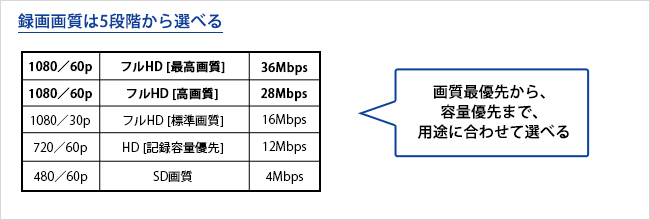
録ったらすぐに録画映像をチェック! ボタン操作だけで再生確認できる
モードボタンを押すだけで、録画モードと再生モードとを切り換えることが可能です。そのため、録画したあとはそのまま画面に録画映像を映して、すぐにチェックを行えます。
早送りや早戻しは120倍速まで、スロー再生は1/8倍速まで対応しているので、気になるシーンまで進めるのに役立ちます。また、コマ送りやコマ戻しにも対応しています。
録画した動画の再生中、大事なシーンがあった場合に静止画で保存することも可能です。
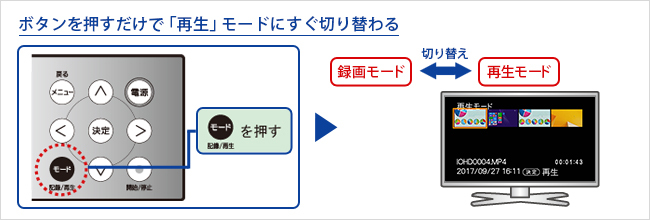
不要な箇所のカットや、ファイル同士の結合ができる簡易的な動画編集機能付き
本商品のボタン操作だけで、パソコンを使うことなく簡易的な編集ができます。

「USBモード(UVC)」なら、ビデオカメラでWeb会議・映像配信
パソコンとUSBケーブルでつなぐだけ!ビデオカメラをWebカメラとして使える
付属の専用USBケーブルを使って本商品をパソコンと接続するだけで、HDMI映像をパソコンに取り込むことが可能です。
たとえばビデオカメラをHDMIケーブルでつなげれば、その映像をあたかもWebカメラのように取り扱ってWeb会議などに使用できます。

「Skype」や「Zoom」「Teams」などの3rdパーティーアプリでも利用できる
本商品を使ってパソコンにビデオカメラを接続し、Skypeなどのインターネット電話アプリや、Zoomなどのビデオ会議アプリを起動することで、カメラの映像を表示した「Web会議」が実現します。
ノートパソコン標準搭載のWebカメラではなく、画角の広いビデオカメラや一眼レフカメラを使うことで、より高画質できめ細かな映像を映すことができます。
さらに撮りたいものにレンズを向けたりズームしたりなどの取り回しも容易で、カメラがもつオートフォーカスや光補正機能をそのまま活かすことも可能。そのため、よりリアルに近い”テレビ会議システム”を構築できます。
【2020年9月時点での確認済みアプリケーション】
| ソフトウェア名 | バージョン | 対応OS | 動作 |
|---|---|---|---|
| Zoom | 5.2.3(45120.0906) | Windows 10/8.1 | 〇 |
| Teams | 1.3.00.21759 | Windows 10/8.1 | 〇 |
| Skype | 8.64.0.80 | Windows 10/8.1 | 〇 |
※十分なネットワーク帯域(100Mbps程度)がない場合や使用するパソコンが最低動作環境を満たしていない場合は、動作がカクつく事があります。
※メーカーが独自に検証したものであり、すべての動作を保証するものではありません。そのため事前に告知することなく使用できなくなる場合もあります。

オンライン化が進む、各種ビジネスシーンで活躍
資料と声を同時収録!講義内容をまるごと録画
本商品をパソコンと接続するだけで、講義で使っている資料を手軽に動画で保存することができます。
※予め録画が許可されている講義かどうか確認した上で行ってください。

資料とボイスメモの記録で、議事録代わりに録画
重要な会議で、スライドされた資料と発表音声をそのまま録画し、「動画議事録」として残すことができます。会議後の振り返りや認識の共有に役立ちます。
※Web会議の映像を録画する際、自身の発言を記録するには別途マイクが必要となる場合があります。
※Web会議システム側のミュートと本商品に接続するマイクとは連動いたしません。

ビデオカメラをUSBカメラとして使い、テレワーク時でも活用
Webカメラを内蔵していないノートパソコンでテレワークをする際などに、手持ちのビデオカメラでWeb会議に参加することが可能です。

著作権、その他注意事項について
ご注意
- DVDやデジタル放送など著作権保護映像は録画表示できません。
- 本商品を使用して録画した映像を著作権者の許諾を得ずに、個人の鑑賞以外の目的で複製、配布、配信することは、著作権法により禁止されています。
- オンライン会議やオンラインセミナーを録画する際は、参加者または講師の許可を得た上でご利用ください。
